win8系统的主题要怎么安装
发布时间:2018-05-17 18:36:38 浏览数: 小编:yue
Windows系统不但有自带的一些主题,也可以自己下载安装主题,那么win8主题怎么安装呢?下面小编就来为大家介绍安装Win8主题安装方法,一起来看看吧~
1.下载好主题(联机获取更多主题的步骤在这里就不再介绍了,想必大家都知道)
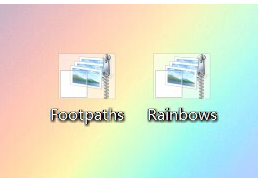
2.右键→解压(解压到哪里自己决定,但要记住解压后文件所在位置)→如图所示

3.在桌面点击右键→个性化→桌面背景→点击“浏览”
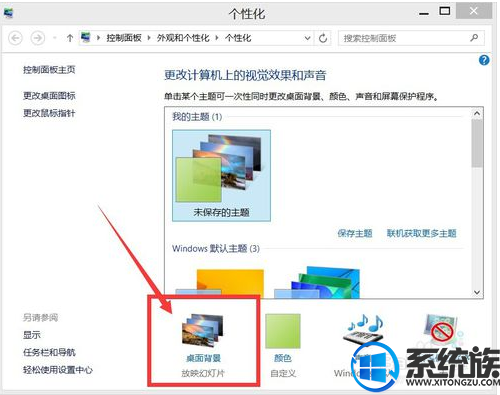

4.记住刚刚的主题解压的位置。找到主题→选中→确定
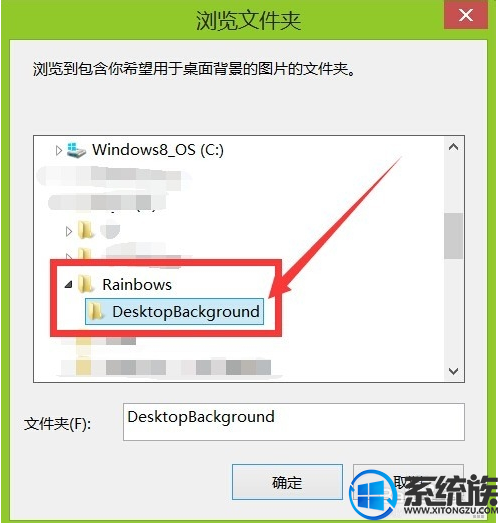
5.然后就可以看到压缩包里面的图片都显示到这里来啦(置于下方的“图片更换时间”、“图片放置方式”由大家按照喜好自行设置)
1.下载好主题(联机获取更多主题的步骤在这里就不再介绍了,想必大家都知道)
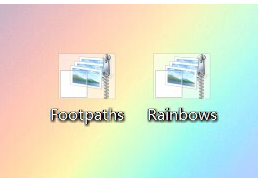
2.右键→解压(解压到哪里自己决定,但要记住解压后文件所在位置)→如图所示

3.在桌面点击右键→个性化→桌面背景→点击“浏览”
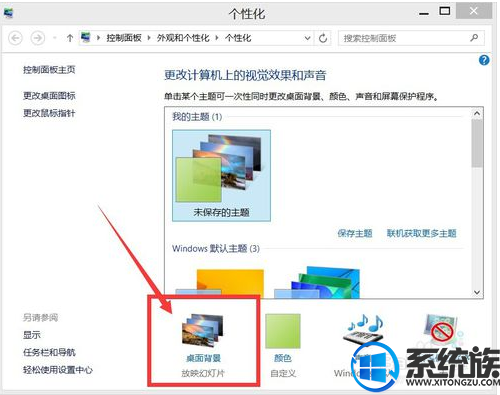

4.记住刚刚的主题解压的位置。找到主题→选中→确定
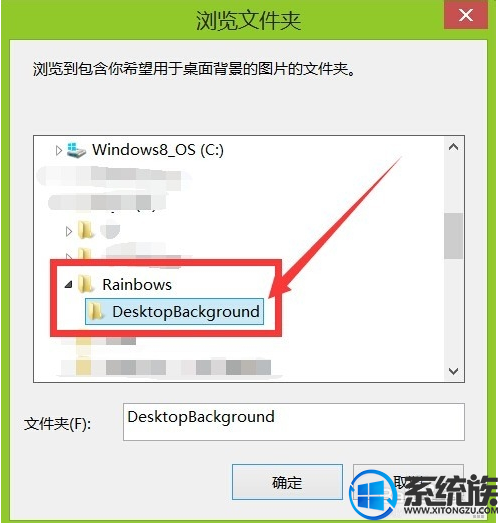
5.然后就可以看到压缩包里面的图片都显示到这里来啦(置于下方的“图片更换时间”、“图片放置方式”由大家按照喜好自行设置)
最后点击“确定”
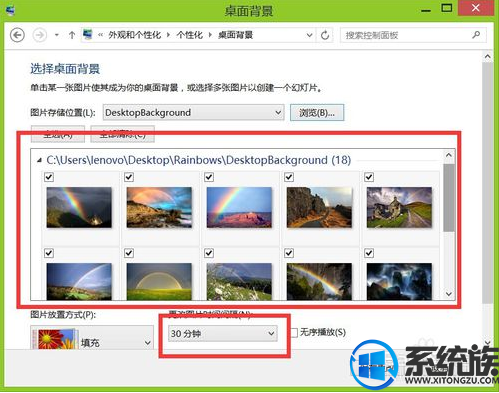
最后看看你美丽的桌面吧,是不是很简单?

以上就是Win8 主题的设置,大家可以设置个自己喜欢的主题,将Win8设置得更加个性和美丽。
上一篇: win8系统的显卡驱动要怎么更新
下一篇: win8系统如何连接投影仪投影



















